თუ ანგარიშის ადმინისტრაციული სტატუსის შეცვლას ფიქრობთ, მაგრამ არ იცით როგორ უნდა გააკეთოთ ეს, სწორ ადგილას ხართ. ამ სტატიაში განვიხილავთ იმ პროცესს, რომლის შემდეგ შეგიძლიათ თქვენს კომპიუტერში დაამატოთ / წაშალოთ ადმინისტრაციული ანგარიში ან როგორ შეცვალოთ არსებული სტატუსი.
იმისათვის, რომ დაამატოთ ან შეცვალოთ არსებული ადმინისტრაციული ანგარიშის სტატუსი, უნდა დაიცვათ ეს 3 ძირითადი ნაბიჯი -
ა დაამატეთ ახალი ადგილობრივი მომხმარებლის ანგარიში.
ბ დააყენეთ ახალი ანგარიში ადმინისტრატორის ანგარიშად.
გ წაშალეთ ძველი ანგარიშის ადმინისტრაციული უფლებები.
ჩვენ ვაპირებთ ეტაპობრივად აღწეროთ ყველა ეს ძირითადი პროცედურა -
ნაბიჯი 1 დაამატეთ ახალი ადგილობრივი მომხმარებლის ანგარიში-
იმისათვის, რომ შექმნას ახალი სტანდარტული ადგილობრივი მომხმარებლის ანგარიში, მიჰყევით ამ ნაბიჯებს-
1. დაჭერა ვინდოუსის გასაღები + I გახსნა პარამეტრები ფანჯარა თქვენს კომპიუტერში, დააჭირეთ ღილაკს ”ანგარიშები“.

2. შიგნით პარამეტრები ფანჯარა, დააჭირეთ "ოჯახი და სხვა მომხმარებლები”მარცხენა მხარეს და შემდეგ, პარამეტრების ფანჯრის მარჯვენა მხარეს, დააჭირეთ ღილაკს”
ოჯახის წევრის დამატება”ქვეშᲨენი ოჯახიYour თქვენს კომპიუტერში ანგარიშის შექმნის დასაწყებად.*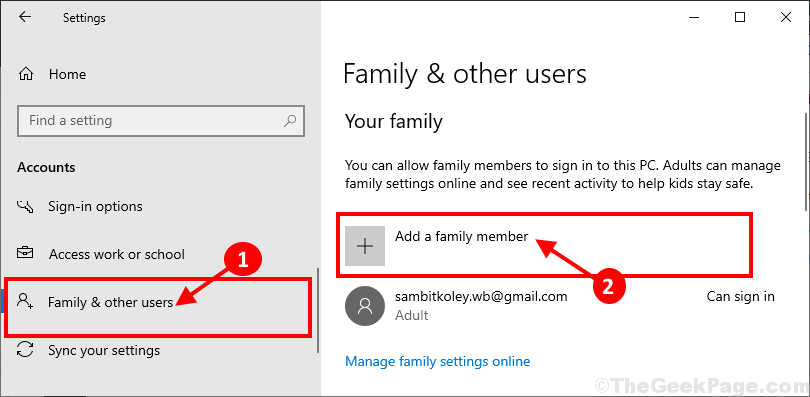
* ᲨᲔᲜᲘᲨᲕᲜᲐ- თუ გსურთ დაამატოთ ანგარიში თქვენი ოჯახის გარეთ მყოფი ვინმესთვის, უბრალოდ გადადით იმავე ფანჯარაში, დააჭირეთ ღილაკს "დაამატე სხვა ადამიანი ამ კომპიუტერს”ქვეშსხვა მომხმარებლები‘.
3. ახლა აირჩიეთ "დაამატე ანზრდასრული”როგორც ანგარიშის ტიპი და შემდეგ განათავსეთ ელექტრონული ფოსტის მისამართი და შემდეგ დააჭირეთ ღილაკს”შემდეგი”ანგარიშის შექმნის პროცესის დასაწყებად.
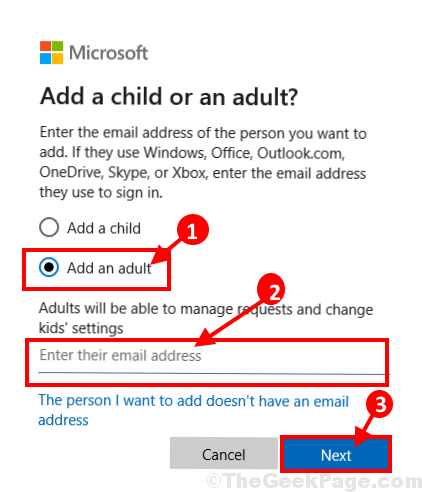
ახლა, მიჰყევით ეკრანზე მითითებებს, რომ დასრულდეს ანგარიშის შექმნის პროცესი.
ნაბიჯი 2 დააყენეთ ეს ანგარიში ადმინისტრატორად -
ახალი ანგარიშის შექმნის შემდეგ თქვენ უნდა დააყენოთ ეს ანგარიში თქვენი კომპიუტერის ადმინისტრატორად.
1. დააჭირეთ საძიებო ველს Windows- ის ხატულის გვერდით და აკრიფეთ „Მართვის პანელი”და შემდეგ დააჭირეთ”კონტროლის სარკმელიl ”ძიების ამაღლებული ფანჯრის ფანჯარაში.

2. ზედა მარჯვენა მხარეს Მართვის პანელი ფანჯარა, დააჭირეთ ჩამოსაშლელს და დააჭირეთ ღილაკს ""კატეგორია“. ახლა, დააჭირეთ "შეცვალეთ ანგარიშის ტიპი”ქვეშმომხმარებლის ანგარიშებიThe ანგარიშის სტატუსის შეცვლის მიზნით.

3. იმ ანგარიშების მართვა ფანჯარაში ნახავთ როგორც ძველ ანგარიშს, ასევე ახალ ანგარიშს. დააჭირეთ ახალ ანგარიშს.
[ᲨᲔᲜᲘᲨᲕᲜᲐ- ჩვენი კომპიუტერისთვის, ”სამბიტ კოლეი" არის ახალი ანგარიში დაSambit_Main”ანგარიში არის ძველი ანგარიში ”].
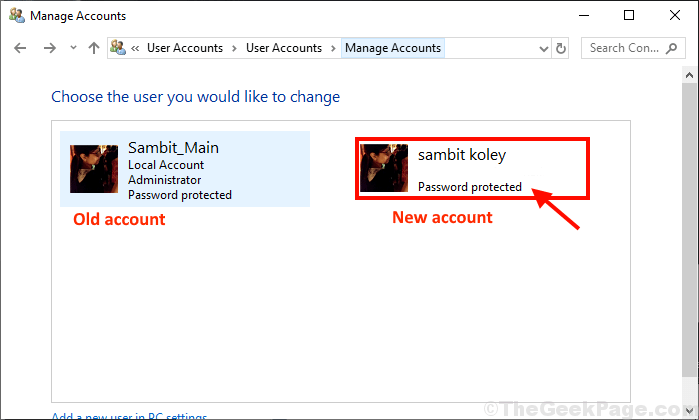
4. ახლა, დააჭირეთ "შეცვალეთ ანგარიშის ტიპი”მარცხენა მხარეს შეცვალეთ ანგარიში ფანჯარა.
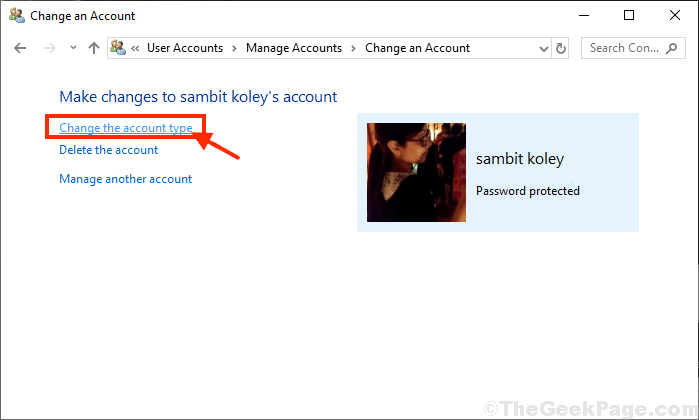
5. შემდეგ ფანჯარაში დააჭირეთ ღილაკს ”ადმინისტრატორი”რომ დააყენოთ ეს ანგარიში ამ კომპიუტერის ადმინისტრატორად.
6. დაბოლოს, დააჭირეთ ღილაკს „შეცვალეთ ანგარიშის ტიპი”თქვენს კომპიუტერში პროცესის დასასრულებლად.
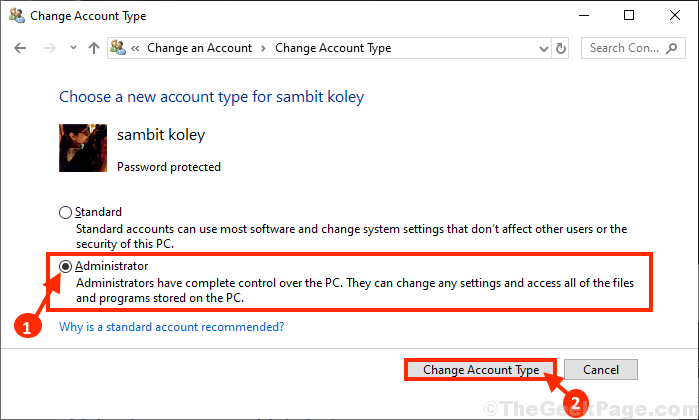
დახურვა Მართვის პანელი ფანჯარა.
ახალი ანგარიში თქვენი კომპიუტერის ახალი ადმინისტრატორია.
ნაბიჯი 3 ამოიღეთ ძველი ანგარიშის ადმინისტრაციული უფლებები-
ბოლო ეტაპზე, ჩვენ ამოვიღებთ თქვენს კომპიუტერში ძველი ანგარიშის ადმინისტრაციულ უფლებებს.
1. დაჭერა ვინდოუსის გასაღები და რ გასაღები ერთად გახსნის გაშვების ტერმინალს.
2. აქ თქვენ უნდა აკრიფოთ ”კონტროლი”და შემდეგ დააჭირეთ”კარგი”გახსნას Მართვის პანელი.

3. Როდესაც Მართვის პანელი ფანჯარა იხსნება, დააჭირეთ ჩამოსაშლელს ზედა მარჯვენა მხარეს და დააჭირეთ ღილაკს ""კატეგორია“.
4. შემდეგ, დააჭირეთ ღილაკს ”შეცვალეთ ანგარიშის ტიპი”ქვეშმომხმარებლის ანგარიშებიThe ანგარიშის სტატუსის შეცვლის მიზნით.

5. მომდევნო ფანჯარაში დააწკაპუნეთ ძველ ანგარიშზე მისი სტატუსის შესაცვლელად.
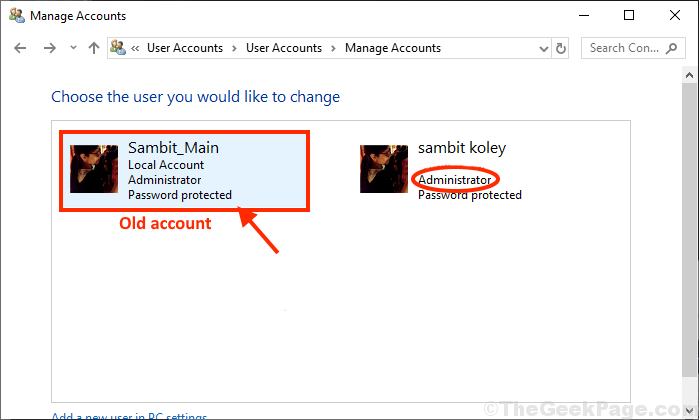
6. ახლა თქვენ უნდა დააჭიროთ ღილაკს ”შეცვალეთ ანგარიშის ტიპი”მარცხენა მხარეს შეცვალეთ ანგარიში ფანჯარა.
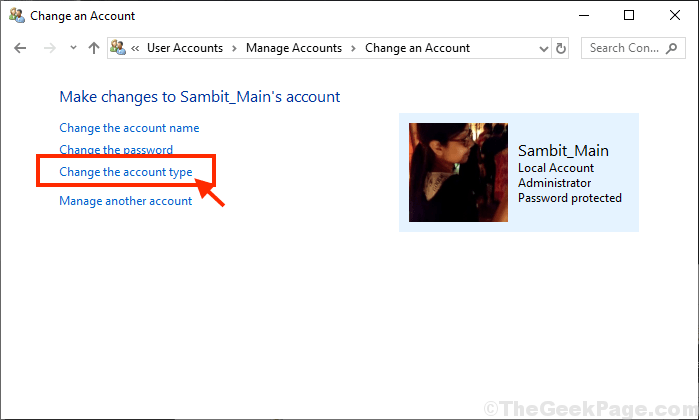
7. ძველ ანგარიშში დააჭირეთ ღილაკს "სტანდარტული”ანგარიშის დაყენება, როგორც კომპიუტერის სტანდარტული მომხმარებელი.
8. ახლა, დააჭირეთ "შეცვალეთ ანგარიშის ტიპი”თქვენს კომპიუტერში ცვლილებების შესანახად.
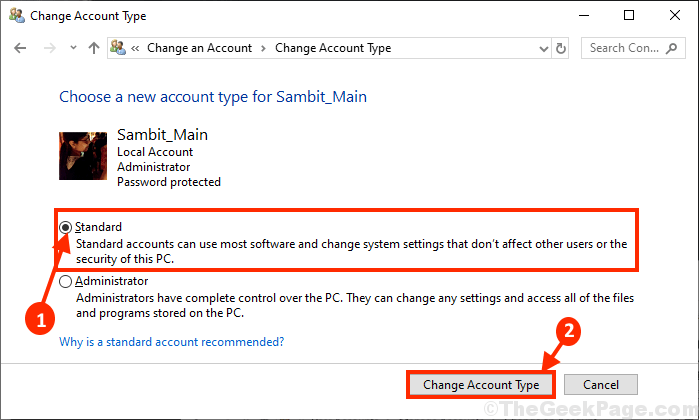
დახურვა Მართვის პანელი ფანჯარა.
ამ გზით თქვენ შეგიძლიათ დაამატოთ / წაშალოთ ადმინისტრაციული ანგარიში თქვენს კომპიუტერში ან შეგიძლიათ შეცვალოთ არსებული ანგარიშის სტატუსი.


